FreeApp 「大規模免費軟體」全自動下載、安裝工具!
裝好作業系統後,大部分使用者還會繼續下載、安裝一些慣用的軟體或應用程式,譬如說取代IE瀏覽器的Firefox、Google Chrome或Opera..等等,或者一些工具程式、繪圖軟體、MSN即時通訊軟體...等等。
如果你要用的軟體有很多很多,又不想一個一個慢慢找、慢慢下載的話,可以試試看下面這個FreeApp免費軟體安裝工具。
FreeApp將大部分使用者最常用的幾種免費軟體通通列在網頁中,我們只需勾選你要的軟體名稱,,
FreeApp提供包含瀏覽器、即時通訊軟體、免費防毒軟體、系統工具、免費Office文書處理軟體、音樂播放器、看圖軟體、光碟燒錄工具、免費壓縮軟體、P2P下載工具與Flash、Silverlight…等等各式各樣的工具與應用程式,幾乎常用的軟體都有了!
網站名稱:FreeApp (Beta1.0) 網站網址:http://www.freenew.net/
唯一比較可惜的是,除非你要安裝的軟體已經內建了多國語言介面,否則下載安裝到的都只會是英文版,所以這工具.... 好用一半。類似的工具還有:「Ninite 電腦重灌懶人包,常用軟體一鍵批次安裝好!」
使用方法:
第1步 開啟FreeApp網站,先從網站中勾選你要安裝的軟體,預設會自動勾選一大堆常用的知名免費軟體,如果你用不到這麼多,可以按一下安裝區右上方的「Clear All」,先全部清掉,然後再自行勾選你要的部份。
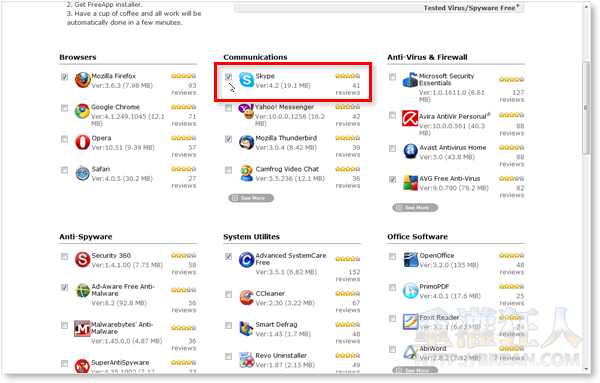
第2步 勾選完你要安裝的軟體後,捲動頁面到最下方,在「Get Installer」按鈕按一下,把安裝檔下載回來。
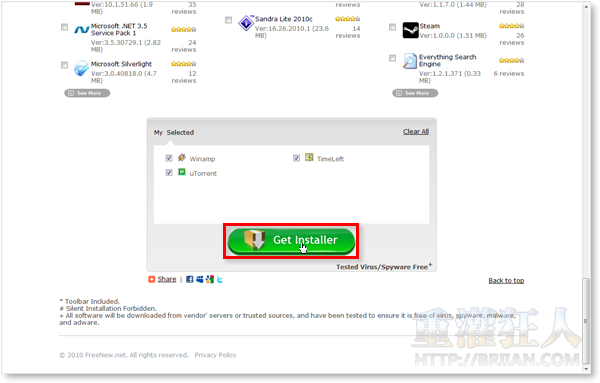
第3步 將安裝檔下載回來後,直接在「FreeApp.exe」檔案上按兩下滑鼠左鍵,即可開始下載、安裝你所選定的全部軟體。等到全部下載、安裝完之後,你的電腦就可以用啦!
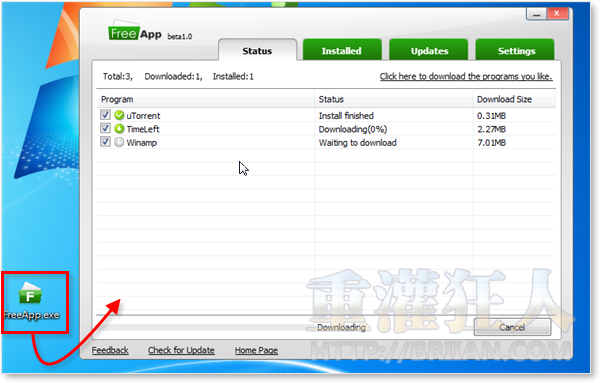
第4步 另外我們可以切換到「Installed」頁面,裡面會列出目前電腦中已安裝的全部程式,如果要移除某個軟體,可以勾選後再按「Uninstall」即可將該軟體移除。
,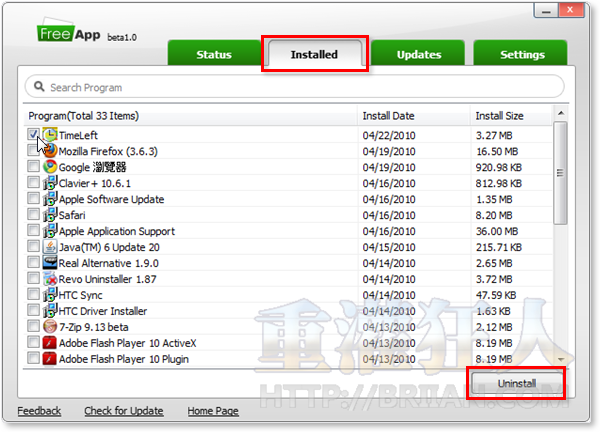
我用的那幾個軟體都蠻新的,但是也有的更新沒這麼快…
free android apps
racing games
Hi! I found your blog on AOL.It’s really comprehensive and it helped me a lot. Continue the good work!
AVG 2011掃出來有毒耶!!
經過使用結果
通常有多國語言介面(內建正體中文)的會直接跳成正體中文,但有例外會跳成簡體中文(如MSN)
如沒有多國語言介面的,那就只有英文了…
有些軟體的確不是最新的,像是Avira, XnView, utorrent等
大部分FREE軟體都會有廣告
不過大部分也都可以選擇不安裝
那這套安裝的時候會連廣告都安裝嗎?
可惜都是英文的><"
請問布萊恩大~ 下載下來的software是英文版的嗎~?
這些軟體都會是最新版的嗎?
It’s really good for installing new FREE apps.
很不錯的一個軟體,這樣安裝在學校電腦就不用擔心版權的問題了
想問一下,FreeApp上的軟體都會是最新版的嗎?
都蠻新的啊…我用的那幾個軟體都蠻新的,但是也有的更新沒這麼快…